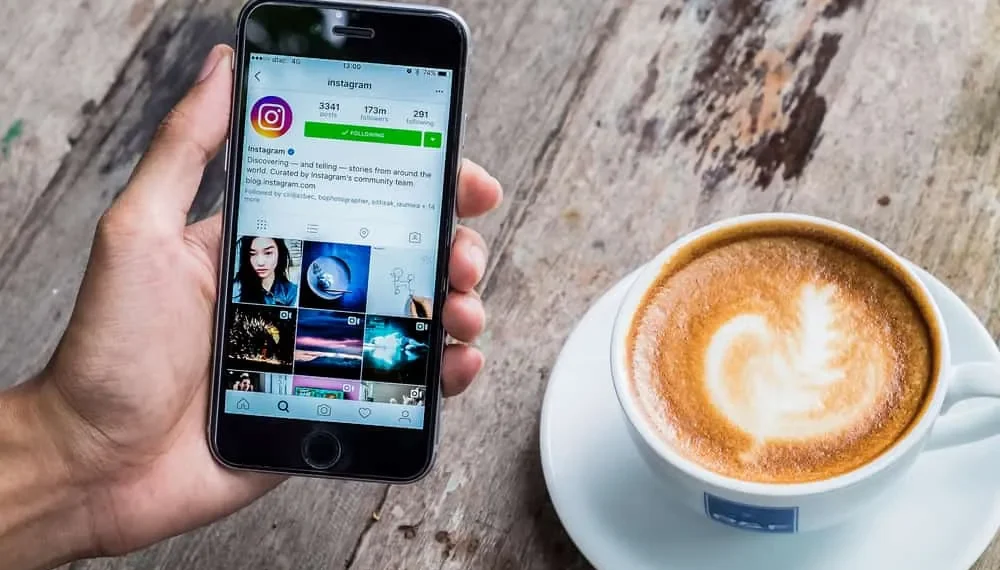V poslednej dobe sa na našich informačných kanáloch Instagramu objavili kreslené postavy Pixar . Vďaka filtra Pixar sa používatelia Instagramu transformujú na kreslené znaky. Pred použitím filtra si musíte stiahnuť a pridať ho do kolekcie filtra Instagramu.
Ako teda získate filtre Pixar na Instagrame?
Rýchla odpoveďFiltre Pixar nájdete pomocou „Prezerať efekty“. Otvorte kameru Instagram a prejdite na koniec sekcie filtrov. Uvidíte možnosť „Prezerať efekty“; Klepnite na to. Vyhľadajte „Pixar“, vyberte ten, ktorý sa vám páči, a klepnite na „ Vyskúšajte “. Teraz môžete použiť filter vo svojich príbehoch Instagramu.
Preskúmajte teda, ako môžete pridať a použiť filter Pixar na Instagrame.
Filter pixar
Vírusový filter prevzal ulice sociálnych médií. Môžete sa zmeniť na postavy Disney a vytvoriť zábavné príspevky na Instagrame, valcovanie a príbehy. Aký fantastický spôsob, ako hrať v animovanom filme inšpirovanom Pixar.
Filtre Pixar vám dávajú zväčšené oči, dlhé mihalnice a malú symetrickú tvár. Ľudia milujú tieto animované postavy.
Preto filtrom získali neprekonateľnú pozornosť na Instagrame a Snapchat.
Pridanie filtra Pixar na Instagram
Hoci je trend, pred uverejnením príspevkov alebo valcov inšpirovaných Pixar musíte pridať filter na svoj Instagram. Tu je návod, ako pridať filter na svoj Instagram.
- Spustite aplikáciu Instagram na svojom mobilnom zariadení a prihláste sa.
- Klepnite na tlačidlo „ Váš príbeh “ v ľavom hornom rohu.
- Klepnite na „ Fotoaparát “.
- Prejdite na koniec filtrov vedľa tlačidla uzávierky.
- Klepnite na tlačidlo „ Prehľadávať efekty “.
- Klepnite na tlačidlo vyhľadávania v pravom hornom rohu a vyhľadajte „ Pixar “.
- Klepnite na filter Pixar , ktorý sa vám páči.
- Klepnutím na tlačidlo záložky uložte filter a potom klepnite na tlačidlo „ Skúste “ v ľavom dolnom rohu.
- Teraz urobte video alebo fotografiu s filtrom a zdieľajte ho so svojimi sledovateľmi.
PoznámkaFilter sa automaticky sťahuje a bude súčasťou vašich efektov Instagramu. Animuje vás to kamerou selfie.
Ako používať filter Pixar ?
Metóda č. 1: Priamo na Instagrame
Pred použitím filtra musíte pred použitím pridať filter Pixar na svoj Instagram. Skúste použiť filter nasledovne:
- Otvorte Instagram na svojom inteligentnom zariadení a prihláste sa.
- Klepnite na tlačidlo „ Váš príbeh “ v ľavom hornom rohu.
- Vyberte „ Fotoaparát “.
- Prejdite cez filtre na filter Pixar . Ak nájdete filter Pixar:
- Vyberte „ Prezerať efekty “.
- Vyberte „ uložené “ v hornej časti.
- Vyberte filter Pixar .
- Klepnite na tlačidlo „ Vyskúšajte “.
- Odfoťte fotografiu alebo video a uverejnite ju. Môžete tiež uložiť médiá do svojho fotoaparátu a zdieľať na iných platformách.
Metóda #2: Aplikácie alebo webové stránky tretích strán
Na animovanie videí alebo obrázkov môžete použiť rôzne aplikácie tretích strán a potom ich uverejniť na Instagrame. Môžete použiť inú aplikáciu, ako je napríklad Snapchat na vytvorenie fotografií vyrábaných Pixar a uverejnite ich priamo na Instagrame.
Pridajte filter pixar pomocou Snapchat
Snapchat môžete použiť na pridanie filtrov Pixar do svojich fotografií alebo videí. Vyskúšajte to takto:
- Spustite svoj Snapchat na mobilnom zariadení.
- Klepnite kdekoľvek na obrazovke v zobrazení fotoaparátu.
- Klepnite na tlačidlo „ Preskúmať “ v pravom dolnom rohu.
- Vyhľadajte „ Pixar “.
- Vyberte si „ Karikačný 3D štýl “.
- Pomocou tlačidla uzávierky urobte fotografiu alebo video .
- Klepnite na tlačidlo „ Uložiť “ v ľavom dolnom rohu.
- Otvorte Instagram a uverejnite fotografiu alebo video, ktoré ste urobili pomocou Snapchat.
Záverečné myšlienky
Neexistuje správny spôsob, ako pridať alebo použiť filter Pixar na Instagrame. Vďaka vyššie uvedeným možnostiam používate filter a vytvoríte animovaný príspevok, valce alebo príbehy.
Na vyhľadanie filtra Pixar použite funkciu „Prehliadnuť efekty“ a pridať ho na svoj Instagram. Na vytvorenie animovaných fotografií alebo videí môžete použiť aj aplikácie tretích strán, ako je Snapchat.
Časté otázky
Prečo nemôžem nájsť funkciu „prehľadávať efekty“ na mojom Instagrame?
Budete musieť aktualizovať svoju aplikáciu Instagram alebo reštartovať aplikáciu. Vymažte tiež vyrovnávaciu pamäť Instagram. Ak si napaľujete vyrovnávaciu pamäť aplikácie Instagram, môže sa začať správať. Môžete tiež skúsiť preinštalovať Instagram.